Smartphone als vr-set
RiftCat lijkt met VRidge het voortouw te nemen door een andere aanpak. Waar andere ontwikkelaars het beeld uit het venster streamen naar een app op de smartphone, laat VRidge je pc denken dat je smartphone een virtual reality-headset is. Dat werkt niet alleen een stukje sneller maar het grote voordeel is dat je via deze manier SteamVR- en Oculus Rift-spellen kunt spelen. Het instellen en configureren van de software is geen alledaagse kost, daarom nemen we je stap voor stap mee om van jouw smartphone een virtual reality-headset voor je pc te maken.
Wat heb je voor VRidge nodig
Allereerst heb je een moderne smartphone met minimaal Android 5.0 nodig. Voor iOS is op het moment van schrijven nog geen ondersteuning. Indien je de verbinding over wifi wil maken, dan heb je een stabiele en snelle wifi-verbinding nodig. RiftCat stelt zelf geen extreem hoge eisen aan de hardware: een Intel Core i5 2500, 4 GB ram en een videokaart als de Nvidia GeForce GTX 650 moet voldoende zijn. Daarentegen zullen de meeste vr-spellen wel het nodige van de pc vragen, daarom adviseren we de systeemeisen van Oculus en HTC aan te houden: minimaal een Intel Core i5 4590 of AMD FX 8350, 4 GB ram en een Nvidia GeForce GTX 970 of AMD Radeon R9 290. Als laatste heb je een mobiele vr-headset nodig. Deze headsets kun je tegenwoordig in supermarkten, speelgoedwinkels en elektronicazaken vinden. De prijzen variëren van vijf tot honderd euro.
VRidge downloaden en proberen
VRidge is niet gratis, de volledige versie kost op het moment van schrijven 15 euro. Je kunt het programma wel gratis uitproberen om te zien of het ook voor jouw configuratie goed werkt. De software zal niet bij iedereen even vlot werken. De proefversie kun je 10 minuten per se ie uitproberen. Download VRidge voor de pc en start de installatie. Als de installatie voltooid is, druk je op Start Using RiftCat. In het volgende venster kun je een account aanmaken. Dit kan met een bestaand social media-account of door op de knop Register te klikken. Na het aanmaken en activeren van het account kun je inloggen in het programma.
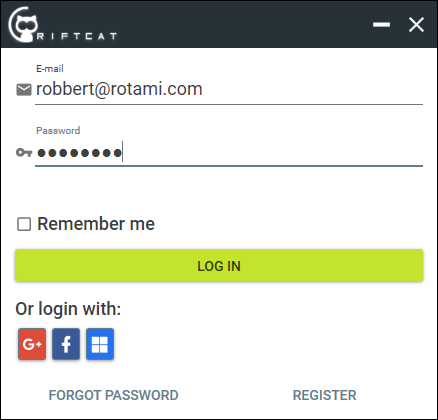
VRidge op je mobiel
De installatie van de app is niet anders dan bij andere apps, maar voor de volledigheid hebben we de stap toch toegevoegd. VRidge kun je vinden in de Play Store. Als je na het downloaden en installeren de app opent, zie je de naam van je telefoontoestel en kun je verbinding maken via de desktop-app als je verbonden bent met hetzelfde wifi-netwerk of via een usb-kabel. De verbinding tu en je smartphone en je computer kun je maken via usb of wifi. Wifi is de gemakkelijkste manier en je blijft vrij van bungelende kabels aan je smartphone. Het nadeel is dat deze methode gevoeliger is voor vertraging. Het is dus van belang dat de wifi-verbinding snel en sterk genoeg is om de gegevens goed over te dragen.
Verbinding maken via wifi
Om via wifi te verbinden, start je het programma op de pc en klik je op het wifi-pictogram. Start vervolgens de app op je smartphone. Het programma op de pc zal automatisch de smartphone detecteren. Klik op Yes om de verbinding tot stand te brengen. Indien er geen verbinding wordt gemaakt, controleer dan eerst of de smartphone verbonden is met hetzelfde netwerk als de pc. Wifi-versterkers kunnen voor problemen zorgen. Indien de verbinding niet goed tot stand komt, probeer je het handmatig. In het programma op je pc kun je achter Awaiting connection at: het lokale ip-adres aflezen. Tik vervolgens in de app op Connect manually, vul het IP-adres in en tik op Connect. Zodra gevraagd wordt of de gevonden telefoon het toestel is, klik je op Yes om te bevestigen.
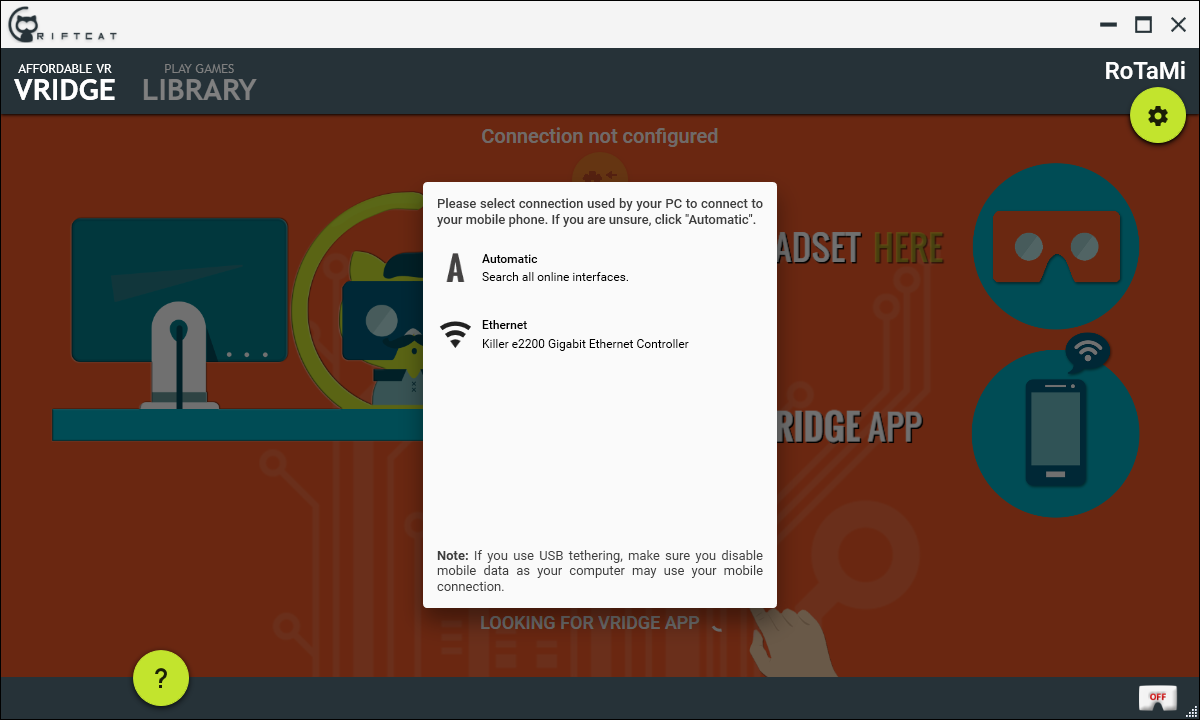
Verbinding via usb
De verbinding via usb is het meest betrouwbare. Let er wel op dat je smartphone niet automatisch de mobiele internetverbinding deelt met je pc. Je kunt dit voorkomen door tijdens het gebruik mobiele data uit te schakelen of vliegtuigstand in te schakelen. Schakel de applicatie op de pc in zodra de smartphone via usb is verbonden en de app is gestart. Klik op het usb-pictogram en als de software de smartphone ziet, klik je op Yes om te bevestigen. Als er geen verbinding wordt gemaakt, controleer dan of usb-tethering is ingeschakeld. Deze optie kun je snel vinden door op de drie streepjes linksboven in de app te tikken en te kiezen voor usb-tethering.
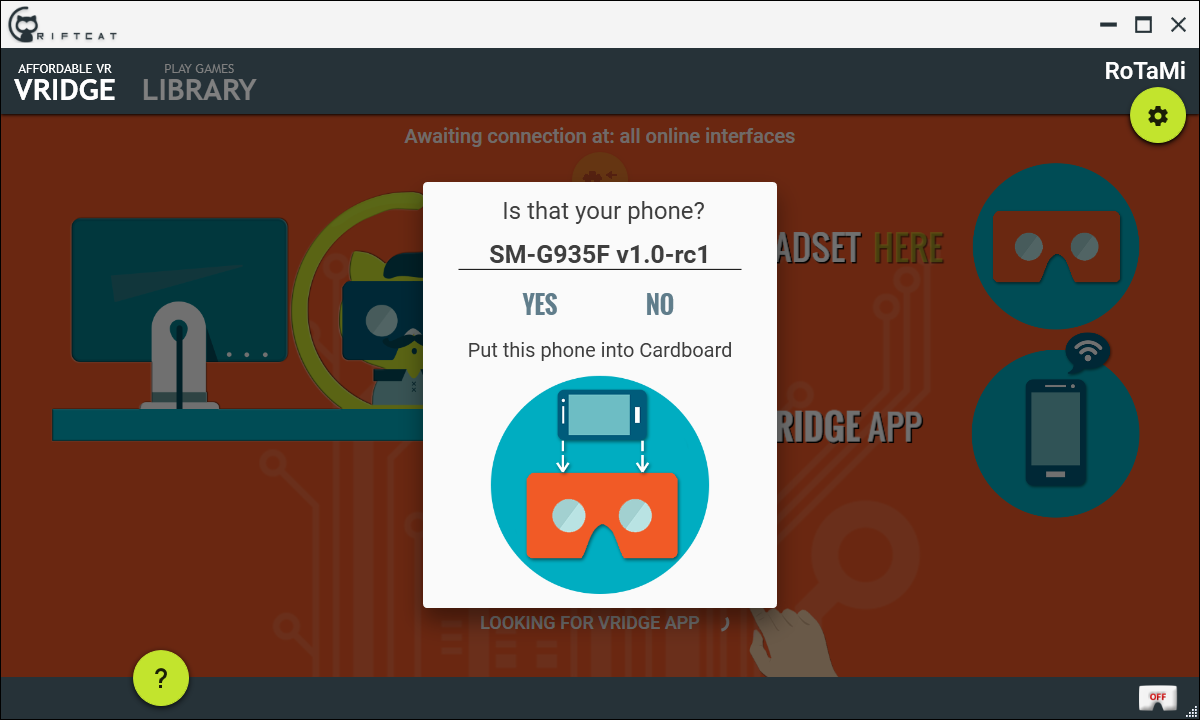
Kwaliteit
Hoewel RiftCat met VRidge al veel weet na te bootsen, is het natuurlijk nog niet te vergelijken met de kwaliteit die de Rift en Vive bieden. Het belangrijkste gemis is een positionele sensor, die de bewegingen van de headset volgt. Word je door deze beperking mi elijk, zet dan de headset even af om bij te komen. Probeer om niet te snel met je hoofd te draaien en niet naar voren of opzij te bewegen tijdens het spelen. Simulatiespellen als Elite Dangerous of Project CARS, waarin je zelf in een bewegend voertuig zit en niet te veel hoeft te bewegen, lenen zich aardig voor VRidge.
Spellen RiftCat
Via het programma VRidge zelf kun je een aantal eenvoudige spellen of demo’s downloaden. Veel van de via RiftCat aangeboden software was ook te downloaden tijdens de vroege ontwikkelingsfase van de Oculus Rift. De spellen vind je onder het tabblad Play Games Library. Installeren gaat gemakkelijk via de knop Install. Als een spel is geïnstalleerd, kun je het starten door op Play te drukken.
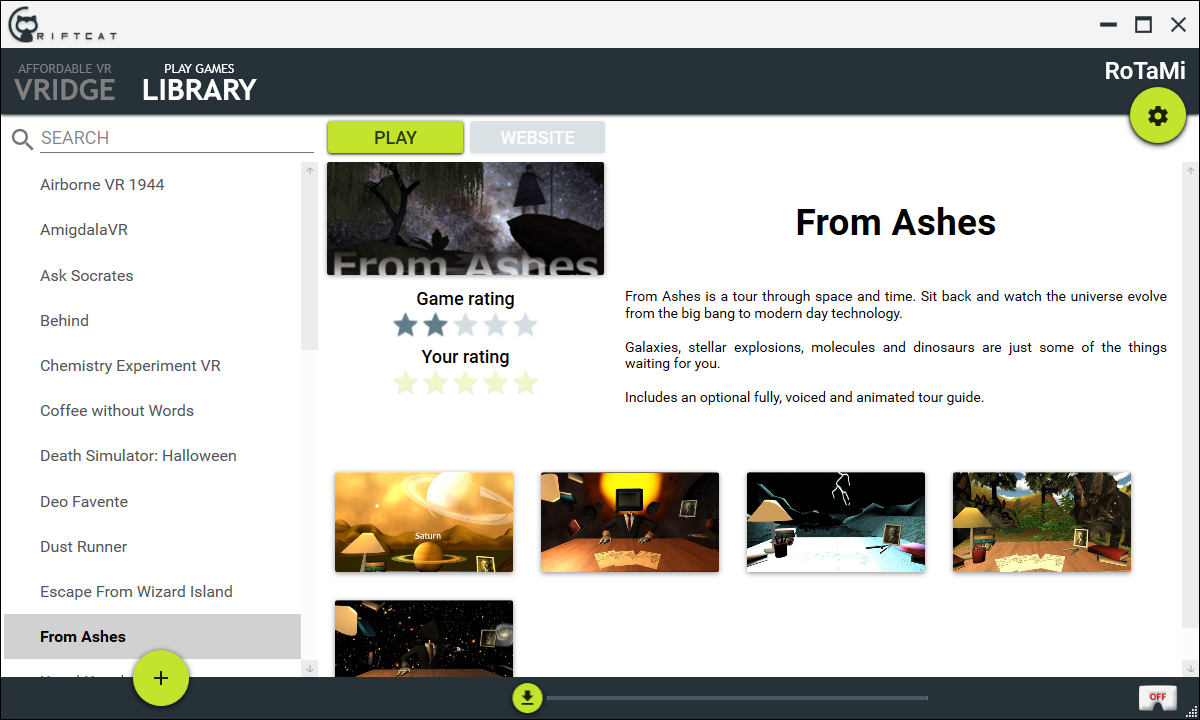
Spellen SteamVR
Voor SteamVR-spellen zorg je dat je een Steam-account hebt en dat Steam geïnstalleerd is op je pc. Start Steam en zorg dat VRidge verbinding heeft met je smartphone. Klik op de knop Play SteamVR. De eerste keer dat je dit doet, zal Steam vragen of het de SteamVR-software moet installeren. Controleer of VRidge nog is verbonden met je smartphone en klik vervolgens op het SteamVR-logo rechtsboven in het Steam-venster. Klik vervolgens op de rode tekst Kamerinstellingen starten. Kies voor de optie Alleen Staand, klik op Volgende en zorg dat bij Kalibreer je ruimte de smartphone naar je monitor gericht is als je op Midden Kalibreren drukt. Klik op Volgende en vul bij Lokaliseer de vloer je eigen lengte in. Klik op Volgende en Voltooid om de configuratie af te ronden. Je kunt nu een SteamVR-spel opstarten en spelen.
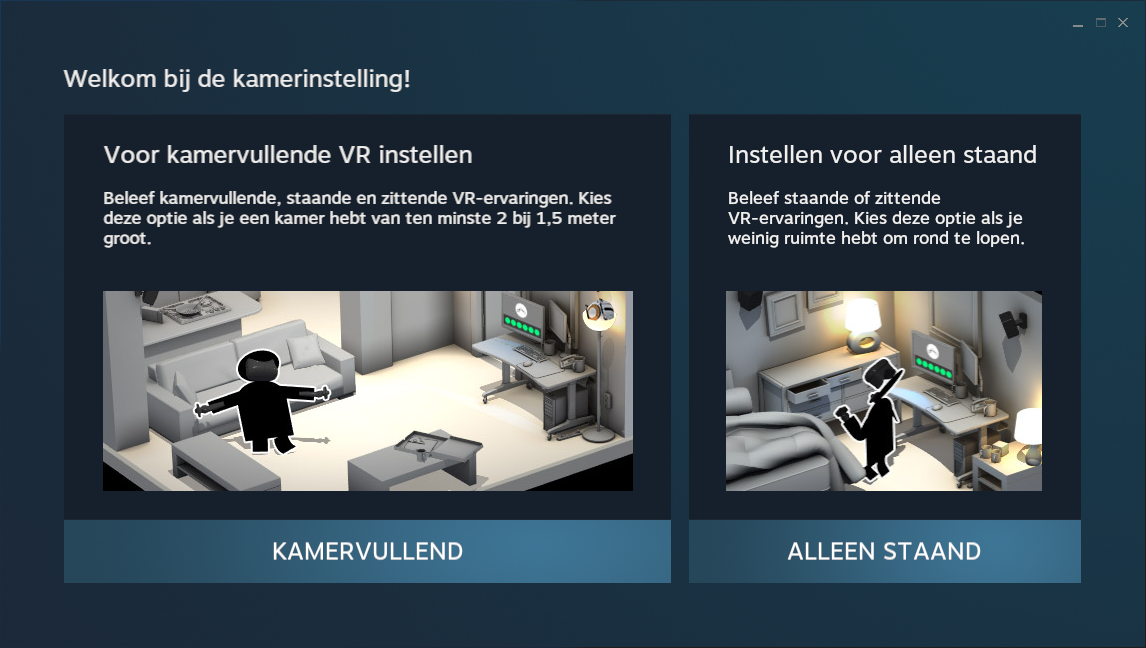
Revive voor nieuwe Rift-spellen
Het programma Revive is oorspronkelijk ontwikkeld om Oculus Rift-spellen met de HTC Vive te kunnen spelen, maar het werkt ook met andere vr-headsets en met VRidge, omdat het een vr-headset emuleert. Je hebt een Oculus-account nodig en de software Oculus Home. Start die software, maar sla de configuratiewizard over omdat er geen Oculus Rift is om te configureren. Installeer een van de spellen, bijvoorbeeld Lucky’s Tale. Ga vervolgens naar deze website, ga naar beneden tot Standalone games en klik op Download the Revive Injector here. Pak de bestanden uit naar de installatiemap van het spel; voor Lucky’s Tale is de standaardmap bijvoorbeeld: C:\Program Files\Oculus\Software\Software\playful-luckys-tale. Sleep het exe-bestand naar ReviveInjector_x64 en het Oculus Rift-spel wordt gestart.
Oude spellen Oculus Rift
Naast een eigen bibliotheek met spellen, is het ook mogelijk om oude Oculus Rift-demo’s en spellen te spelen met VRidge. Spellen die met de ontwikkelaarskit 0.8 of later ontwikkeld zijn, kunnen alleen gespeeld kunnen worden via Oculus’ eigen softwaredistributie platform Oculus Home. Veel oude vr-spellen vind je terug op deze website. Op de website kun je naast de knop Oculus Rift op het pijltje drukken om te filteren op Oculus Rift DK2-spellen. Als je een spel hebt gedownload en hebt uitgepakt klik je in VRidge op Play Oculus Rift Games (0.6 – 0.8 SDK) en open je het spel.
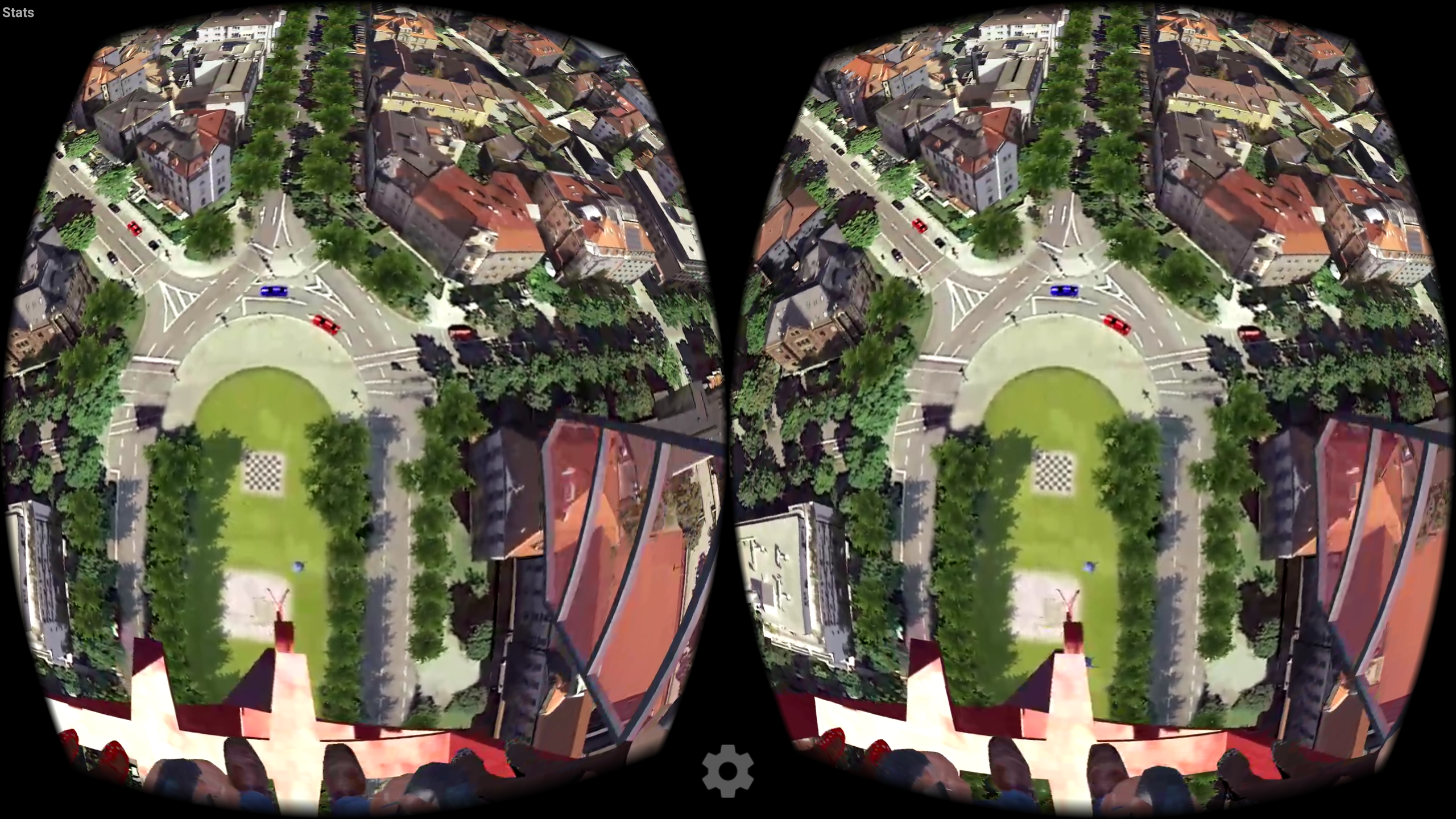
VRidge afstellen naar je wensen
Iedereen gebruikt een andere combinatie tu en smartphone-resolutie, headset-lenzen en pc-videokaart. Is het beeld in de vr-headset wazig of dubbel? Duik dan in de extra opties van VRidge. Als een spel gestart is, zie je op het scherm van je smartphone in het midden een tandwiel. Klik erop om de Interpupillary distance (afstand tu en de oogpupillen) en Scale (grootte van het beeld) aan te pa en. Als VRidge niet verbonden is, zijn er onder Settings nog wat andere instellingen te vinden. Probeer deze alleen uit als de app niet goed presteert. Via de desktopsoftware kunnen de resolutie en de kwaliteit worden aangepast. Klik rechtsboven op het tandwiel en nogmaals op het kleine tandwiel. Als de verbinding erg traag is, dan kun je proberen de kwaliteit en resolutie omlaag te zetten. Ook is het mogelijk de framerate aan te pa en, al is 60 frames per seconden eigenlijk al te weinig voor vr.
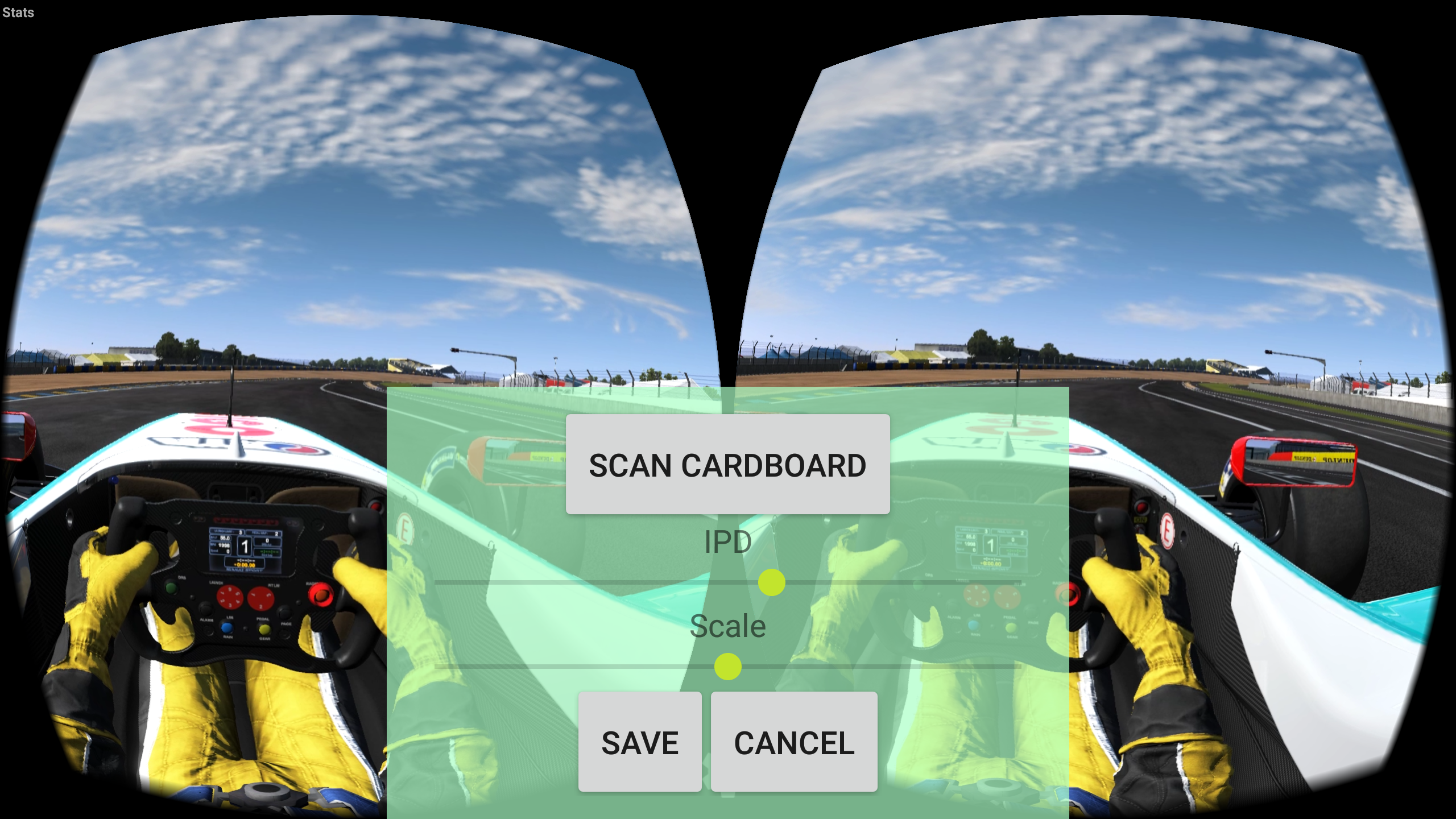
VRidge op je Gear VR
Heb jij een Samsung-telefoon en een Gear VR (die veelvuldig bij Samsung-telefoons werd weggegeven), dan hoef je gelukkig geen aparte smartphone-vr-headset meer aan te schaffen. De Gear VR steekt trouwens wat ons betreft kwalitatief gezien met kop en schouders boven de rest van de vr-headsets voor smartphones uit. Dit is mede te danken aan het feit dat Samsung het platform van Oculus gebruikt. Het grote nadeel is dat je alleen de Oculus-apps kunt gebruiken.
Via het Sideload VR omzeil je dit nadeel, en kun je ook op je Gear VR VRidge installeren. Tijdens onze test bleef onze Samsung Gear VR wel herhalen dat spellen die we via SideloadVR gedownload hadden een beveiligingsrisico met zich meebrachten. De ontwikkelaar van het programmaatje geeft aan dat je je hier geen zorgen over hoeft te maken, maar we vinden het wel het vermelden waard. Om SideloadVR te gebruiken download je die app vanuit de Play Store naar je Samsung-smartphone. Om SideloadVR te gebruiken, heb je een ontwikkelaarsaccount bij Oculus nodig. In de app staat stap voor stap vermeld hoe je een account kunt aanmaken en hoe je apps via SideloadVR kunt installeren.